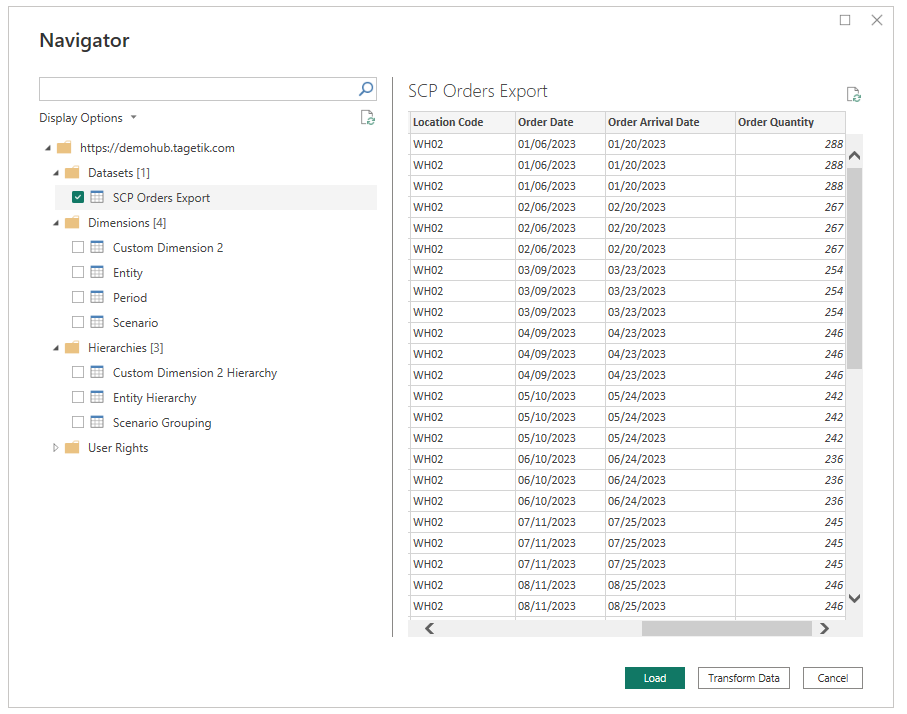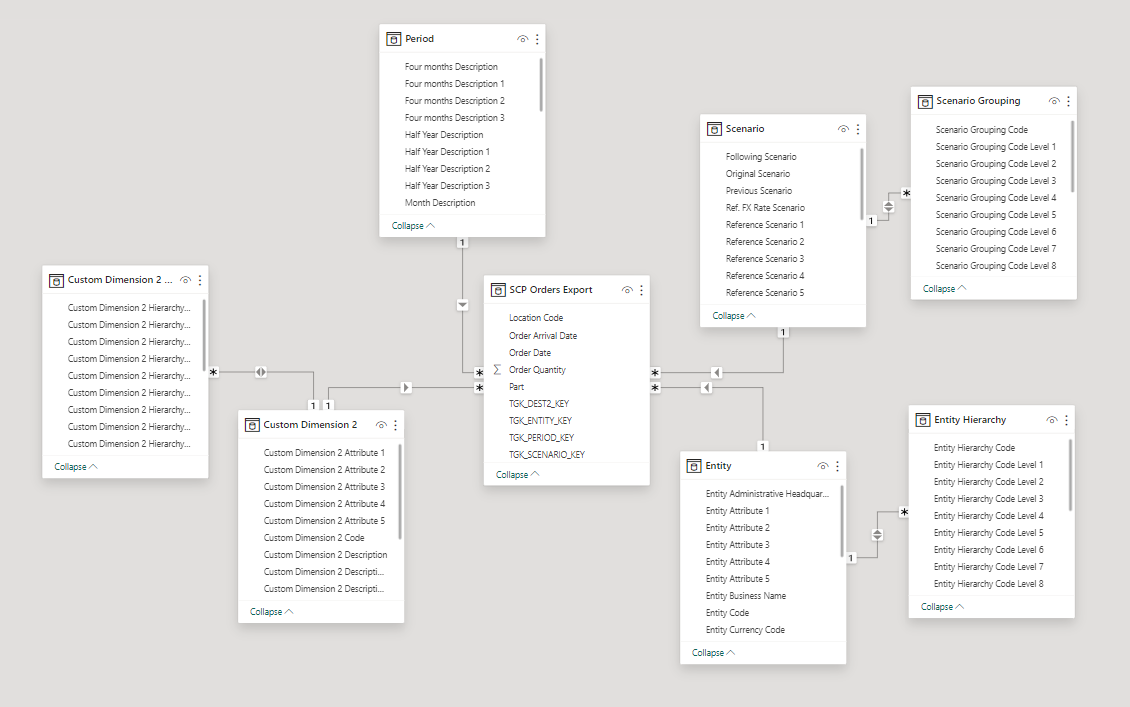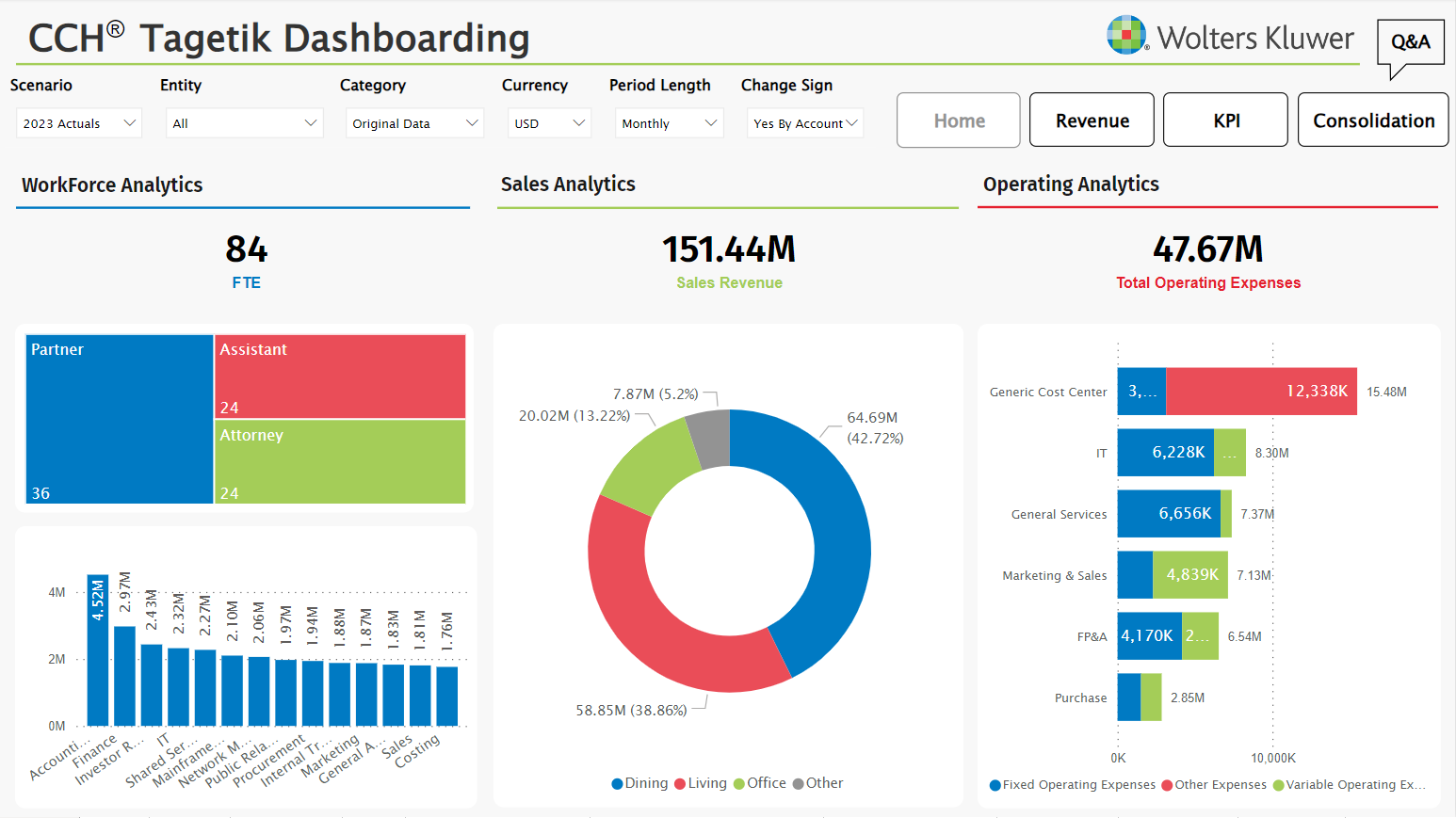Wolters Kluwer CCH Tagetik
Remarque
L’article du connecteur suivant est fourni par Wolters Kluwer CCH Tagetik, le propriétaire de ce connecteur et un membre du programme de certification du connecteur Microsoft Power Query. Si vous avez des questions sur le contenu de cet article ou si vous souhaitez apporter des modifications à cet article, visitez le site web Wolters Kluwer et utilisez les canaux de support là-bas.
Résumé
| Élément | Description |
|---|---|
| État de mise en production | Disponibilité générale |
| Produits | Power BI (modèles sémantiques) |
| Types d’authentification pris en charge | Essentiel |
Conditions préalables
Vérifiez la configuration système requise avant d’installer Microsoft Power BI Desktop.
Pour utiliser le connecteur Wolters Kluwer CCH Tagetik, vous devez configurer l’environnement CCH Tagetik à partir duquel vous souhaitez lire des données.
Fonctionnalités prises en charge
- Importer
- Chargement des données à partir de la couche financière et analytique CCH Tagetik
Se connecter aux données de Wolters Kluwer CCH Tagetik
Pour vous connecter aux données wolters Kluwer CCH Tagetik :
Sélectionnez Obtenir des données dans le ruban Accueil de Power BI Desktop, puis sélectionnez Plus.
Recherchez Wolters Kluwer CCH Tagetik dans la liste des connecteurs.
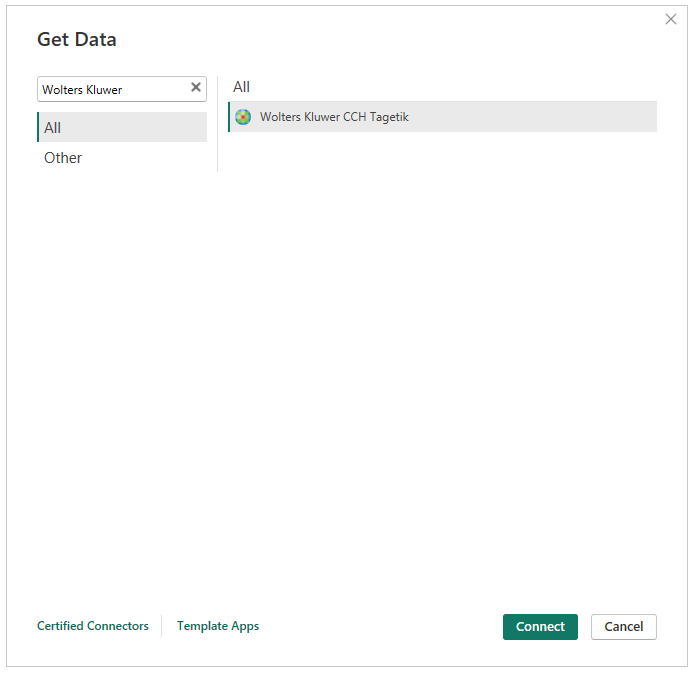
Sélectionnez Se connecter.
Entrez les paramètres pour vous connecter à l’environnement CCH Tagetik :
- L’URL est le point de terminaison de votre environnement Wolters Kluwer CCH Tagetik.
- Base de Données est le code de la base de données.
- espace de travail analytique (facultatif) est le code de l’espace de travail analytique.
- jeu de données d’espace de travail analytique ou le modèle financier (facultatif) est le code du jeu de données d’espace de travail analytique ou le code du modèle financier.
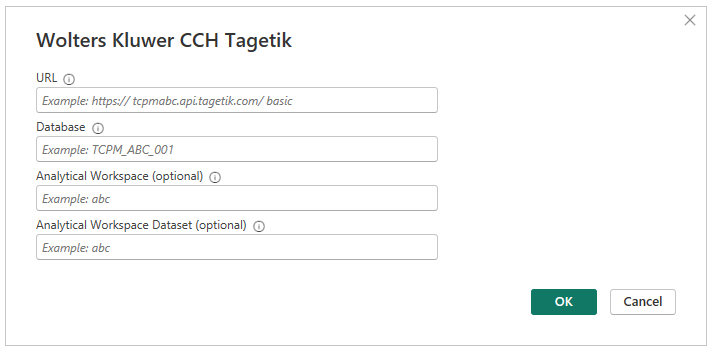
Entrez les informations d’identification de base et sélectionnez Connect.
Le connecteur utilise des informations d’identification ad hoc (nom d’utilisateur et mot de passe) définies dans CCH Tagetik pour accéder aux données et les récupérer via des API OData.
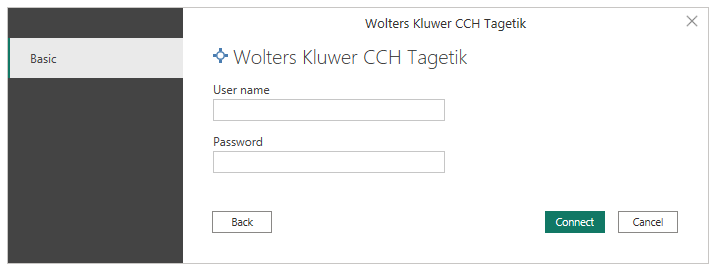
Une fois l’authentification terminée, le connecteur affiche la boîte de dialogue navigateur
contenant une liste de sources en fonction des paramètres précédemment entrés. Sélectionnez une source unique pour afficher un aperçu.
Cochez la case pour une ou plusieurs sources.
Sélectionnez Charger pour importer les données dans Power BI.
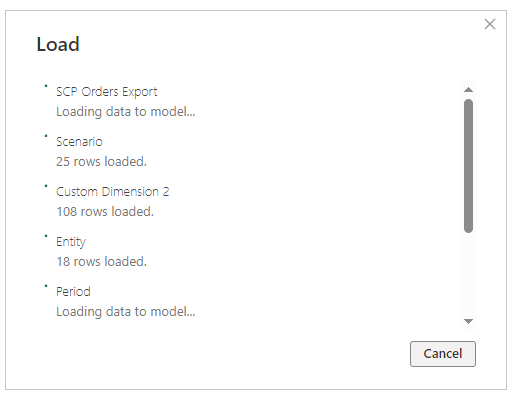
Une fois chargées, les tables apparaissent dans l’affichage modèle. Commencez à explorer les attributs dans la boîte de dialogue Champs Power BI.
- Commencez à générer votre rapport.